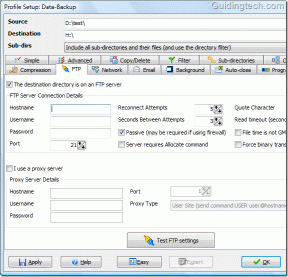8 lahendust Tarkovi kanderakettide vea eest põgenemiseks – TechCult
Miscellanea / / May 26, 2023
Escape from Tarkov on populaarne MMO funktsioonidega esimese isiku märulimäng. Siiski võib esineda käivitusvigu, mis takistavad teil mängule juurdepääsu. Kui olete mängust põnevil, kuid teil ei õnnestunud seda käivitada, siis ärge muretsege! Oleme koostanud tõhusad lahendused, mis aitavad teil parandada arvutis Escape from Tarkovi kanderaketti viga.

Sisukord
Tõhusad viisid Tarkovi kanderaketi veast põgenemise parandamiseks
Escape from Tarkov on lugudel põhinev mitme mängijaga mäng. Nagu nimigi ütleb, tuleb selles mängus Tarkovi eest põgeneda võimalikult suure saagiga. Kuid kui jääte mängu nautimise asemel käivitusvea lõksu, lugege seda artiklit lõpuni, et mäng ilma tõrgeteta käivitada.
Kiire vastus
Proovige mäng õigesti uuesti installida, järgides neid samme:
1. Minema Rakendused ja funktsioonid aken.
2. Otsige üles Põgenemine Tarkovi eest mäng ja klõpsake nuppu kolme punkti ikoon peale selle.
3. Valige Desinstalli võimalus mäng eemaldada.
4. Seejärel laadige oma mängust alla värskendatud käivitusfail profiilileht ametliku saidi kaudu.
5. Käivitage allalaaditud käivitusfail ja installige mäng uuesti.
Tarkovi vea eest põgenemise põhjus
Seega, kui olete mängu kohta kõik üksikasjad teada saanud, võite olla uus mängija, et olete seda mängu rohkem huvitatud. Kui mängite seda pikka aega, võivad need lühikesed meenutused teie sees leegid taas sütitada. Kuid kas olete kunagi endalt küsinud, miks viga võis tekkida, mis on selle põhjus? Justkui tead põhjust, siis on järgmine kord lihtsam seda probleemi ise lahendada. Meie Techcultis usume täielike teadmiste jagamisse, nii et anname teada, millised on Tarkovi põgenemise vea võimalikud põhjused. Võimalik, et mäng on loonud palju vahemälufaile, mistõttu see ei laadita korralikult.
- Samuti on võimalik, et mõned failid on parandatud.
- Teie seade võib olla üles riputatud, mistõttu mäng ei avane.
- Mäng ise on aegunud ja võib põhjustada mõningaid vigu.
- Seade on aegunud ja on nüüd mänguga vastuolus.
- Samuti, kui serverid Tarkovi jaoks ei tööta, võib see mängu mõjutada.
Võib olla ka muid põhjuseid, mis võivad selle probleemi põhjustada, kuid oleme püüdnud kaasata kõik võimalikud lahendused. Niisiis, me arutame teid, et lugeda ette ja nüüd teada, kuidas teie probleemi lahendada, Escape from Tarkovi mängu käivitamine ebaõnnestus.
Selles loendis on neli peamist tõrkeotsingu meetodit ja 9 muud meetodit. Tutvustame neid ükshaaval.
1. meetod: tõrkeotsingu põhietapid
Need on põhilised tõrkeotsingud, mis tähendab, et enne teiste proovimist peaksite neid esmalt proovima. Ja kui need ei tööta, proovige ainult ülejäänud üheksa. Ja need aitavad teil parandada Tarkovi kanderaketi vea.
1A. Oodake serveri tööaega
Põgenege Tarkovi eest võrgumängus, mis tähendab, et see kasutab Internetti ja sellel on serverid. See tähendab, et on võimalik, et serverid on maas sel ajal, kui proovite mängu mängida. Nii et esimene ja kõige olulisem asi, mida tuleks teha, on veenduda, et serverid töötavad hästi. Kui need on probleemi põhjuseks, siis ei saa teha muud, kui oodata. Pärast seda, kui insenerid on serveriprobleemi lahendanud, on võimalik mängule uuesti juurde pääseda.
Kuid teil võib nüüd tekkida küsimus, kuidas saate teada, kas serverid ei tööta? Kas on tarkvara, mis aitab teil seda teada saada? Jah, see on olemas ja me teame, et ütleme teile samm-sammult juhendi, mille abil saate kontrollida Põgenemine Tarkovi serveritest.

1B. Taaskäivitage mäng
Noh, mäng võib takerduda, nii et lõpuks ei pea te midagi tegema ja taaskäivitama. Veenduge, et olete mängu ka oma RAM-ist kustutanud. Ilma seda tegemata võib probleem püsida. Kuidas mäng RAM-ist tühjendada? Anname teada,
1. Esiteks vajutage Ctrl+vahetus+ Esc klahvid samaaegselt.
2. Leidke juhtpaneelilt Escape from Tarkov, hõljutage kursorit selle kohal ja paremklõpsake hiirt.
3. Nüüd valige Lõppülesanne.
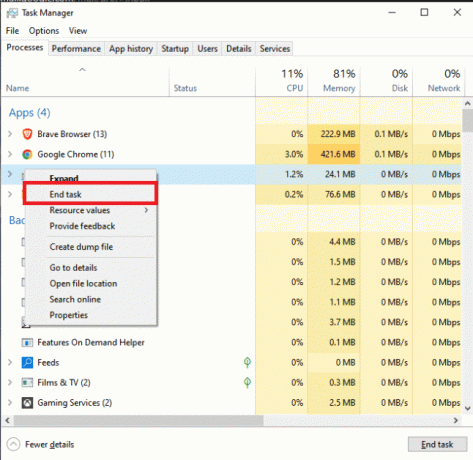
4. Avage mäng uuesti.
See võib teie probleemi lahendada – Tarkovi eest põgenemine ebaõnnestus mängu käivitamiseks.
See aitab teil Tarkovi kanderakettide vea eest põgeneda.
1C. Taaskäivitage arvuti
Kui mängu taaskäivitamine lahendab teie probleemi, võite proovida seadet taaskäivitada. Kui teie seade on sisse lülitatud, loob see pidevalt vahemälu faile. Need vahemälufailid võivad mõnikord häirida süsteemirakendusi ja põhjustada sellist probleemi. Sel juhul on parim, mida saate teha, taaskäivitada. See on lihtne viis ajutiste vahemälufailide kustutamiseks. Kui mäng on kinni jäänud, aitab ka arvuti taaskäivitamine seda probleemi lahendada. See aitab teil Tarkovi kanderakettide vea eest põgeneda.
1D. Kontrollige mängufailide terviklikkust
Mängu mängides on võimalik, et mõned failid saavad rikutud. Sel juhul saate kontrollida mängufailide terviklikkust. Kui mõni fail on rikutud või puudub, siis lihtsalt kustutage ja lisage kahjustatud fail. Kuidas saate seda teha? Tegelikult on see väga lihtne, kuna käivitajal endal on see võimalus. Saate lugeda meie artiklit Kuidas kontrollida Steami mängufailide terviklikkust.

Loe ka:10 võimalust Steamclient64.dll vea parandamiseks Steamis
2. meetod: käivitage mäng administraatorina
Mõnikord, kui mängul pole nõutavaid õigusi, võib see ootamatult peatuda või ei pruugi alguses käivituda. Sel juhul on kõige parem käivitada Escape from Tarkovi administraatorina, järgides neid samme:
1. Otsige üles Põgenemine Tarkovi eest mängu käivitaja.
2. Paremklõpsake sellel ja valige Käivitage administraatorina valik.

3. meetod: tehke puhaskäivitus
Selle probleemi lahendamiseks saate kasutada ka puhast alglaadimist. Järgige meie juhendit teostage Windows 11-s puhas alglaadimine.
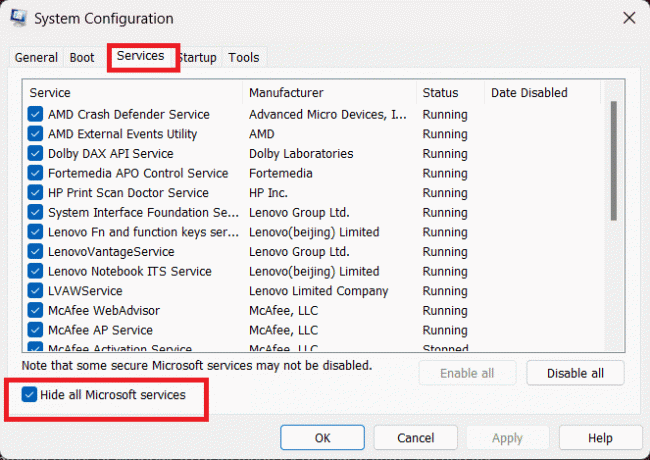
Pärast taaskäivitamise lõpetamist käivitage nüüd uuesti Escape from Tarkovi ja vaadake, kas probleem on lahendatud.
4. meetod: keelake viirusetõrje ajutiselt (kui see on kohaldatav)
Kuna meie kehal on oma immuunsüsteem, mis kaitseb end väliste ohtude eest. Arvutisüsteemidel on ka viirusetõrjetarkvara, mis kaitseb neid pahavara ja viiruste eest. Kuid mõned meist võivad haigestuda autoimmuunhaigustesse, mis tähendab, et kui immuunsüsteem ründab keha, kohtleb seda autsaiderina.
Sama võib juhtuda viirusetõrjetarkvaraga, kui te seda ei värskenda või kui need on tõrkunud. Kuid kahjuks ei saa me ravida autoimmuunhaigusi, kuna need on seotud meie DNA-ga. Viirusetõrjetarkvara puhul on aga ravi lihtne. Peate selle lihtsalt keelama või värskendama. Ja asjad võivad jälle toimida nagu tavaliselt. See võib tunduda liiga lihtne, et olla töömeetod. Kuid igal juhul proovige seda meetodit ja ärge jätke seda tähelepanuta, kuna see võib säästa palju rasket tööd, kui see töötab. Järgige meie juhendit keelake viirusetõrje ajutiselt Windowsis.

5. meetod: tühjendage vahemälu andmed
Vahemälufailid on ajutised failid, mille programm loob ja aitab süsteemil töötada. Kuid see võib teie tarkvara koormata tarbetute ja lisafailidega. Seega peaksite need aeg-ajalt kustutama, et mängu või muu tarkvara kiiremini laadida.
Seega võime öelda, et kui Tarkovi põgenemisvormi ei laadita, võivad vahemälufailid mängida olulist rolli. Selles. Seetõttu soovitame teil seda meetodit kasutada. Kuidas tühjendada vahemälu faile? Noh, seadme taaskäivitamisel tühjendab see osa neist, enamasti RAM-i vahemälufailid, kuid usaldusväärsem lahendus on tegumihalduri kasutamine.
Kui soovite lisateavet seadme vahemälu tühjendamise kohta, lugege meie artiklit, 14 võimalust vahemälu tühjendamiseks Windows 11-s.
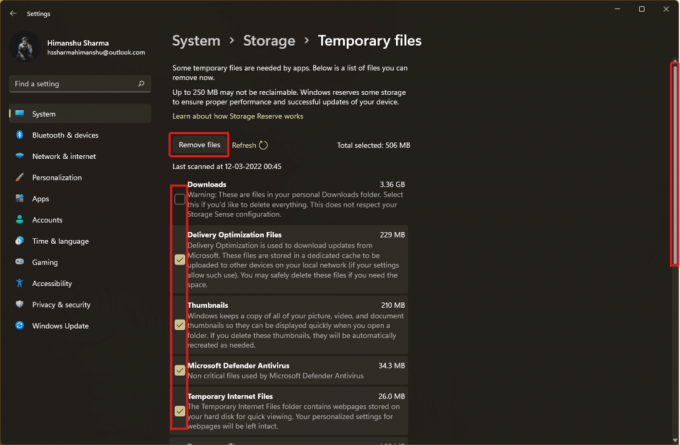
Loe ka:Põgenege Tarkovi uusimatest sooduskoodidest: lunasta kohe
6. meetod: värskendage mängu
Noh, kui mängu ei värskendata, võib see põhjustada probleemi, millega mänguga silmitsi seisate. Seda on aga väga lihtne lahendada, peate lihtsalt mängu värskendama, see on kõik. Kuid soovitame teil mängu värskendada, kui see näitab probleemi või mitte. Justkui töötaksid arendajad selle kallal ja selle teile pakkumine tähendab, et see võib olla midagi olulist.
Kuna see pole aga Microsofti poes artikli kirjutamise ajal saadaval, peate kasutama teistsugust lähenemist. Kuid ärge muretsege, see võib tunduda tehniliselt, kuid me kaitsesime teie selja. Siin on sammud,
1. Desinstallige eelminemängjakanderakett.
2. Laadige alla uuskanderakett alates Põgenemine Tarkovi eestprofiilileht.
Märge: Mängu uuesti installimiseks logige sisse oma kontole, kust ostsite mängu.

3. Seejärel laadige mäng alla käivitusprogrammis.
4. Oodake allalaadimise lõpuleviimist ja avamist.
Kui probleem pole veel lahendatud, proovige teisi meetodeid.
6. meetod: värskendage Windowsi
Kui mängu värskendamisest ei piisa, saate seadet värskendada. Kuna aegunud seade võib põhjustada probleeme teie teistele süsteemidele. Seega pole oluline mitte ainult seadme värskendamine turvalisuse ja ohutuse tagamiseks, vaid ka funktsioonide korrektseks töötamiseks. Kuid me ei väida, et see on 100% töötav lahendus ja see lahendab teie probleemi, kuid proovimisest pole kahju. Järgige meie juhendit värskendage oma Windows 11 arvutit.
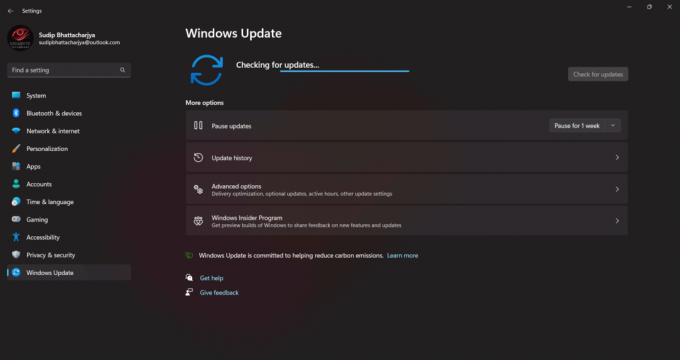
See aitab teil lahendada mängu Escape from Tarkovi käivitamise ebaõnnestunud probleemi.
7. meetod: installige mäng uuesti
Soovitame teil seda meetodit kasutada enne klienditoega ühenduse võtmist ja pärast kõike proovimist. Rakenduse uuesti installimine võib teie probleemi lahendada. Siiski soovitame teil seda kasutada, kuna see meetod nõuab lisatööd.
1. Ava Seaded rakendust arvutis, vajutades nuppu Windows + Ivõtmed koos.
2. Nüüd klõpsake nuppu Rakendused seadistus ja valige Installitud rakendused.

3. Järgmisena navigeerige ja klõpsake nuppu Põgenemine Tarkovi eest mäng ja vali Desinstalli valik.

4. Klõpsake nuppu Desinstalli hüpikaken protsessi kinnitamiseks.
5. Siis taaskäivitage arvuti pärast mängu desinstallimist.
6. Järgmisena minge aadressile Põgenemine Tarkovi eestprofiilileht.
Märge: Mängu uuesti installimiseks logige sisse oma kontole, kust ostsite mängu.

7. Seejärel klõpsake nuppu Installige võimalus alla laadida mängu käivitaja.
8. Käivitage mängu käivitaja ja installige mängufailid uuesti.
Loe ka:Kas mängu Escape from Tarkovi allalaadimine ja mängimine on tasuta?
8. meetod: võtke ühendust tugimeeskonnaga
Kui miski ei tööta, siis võtke ühendust vaid Escape from Tarkovi meeskonna tugimeeskonnaga. Saate nendega ühendust võtta kahel viisil. Esimene neist on märgistada Twitter. Nad on selles sotsiaalmeedia rakenduses üsna aktiivsed.
Ja teine meetod on kasutada ametlik tugileht Põgenemine Tarkovist. Kui aga soovite inimesega rääkida, on eelmine meetod parim. Nagu tugilehel, saate lugeda ainult mõnda tõrkeotsingu artiklit.

Loodame, et pärast artikli lugemist saate oma probleemi lahendada Põgenemine Tarkovi kanderakettide vea eest. Kui teil on endiselt kahtlusi, ärge unustage meile kommentaaride jaotises öelda ja proovime selle lahendada. Samuti võite soovitada meile uut teemat, millest kirjutada, ja me võime kirjutada selle kohta spetsiaalse artikli. Aitäh, et olete suurepärane lugeja, loodan, et kohtume veel.
Elon on TechCulti tehnikakirjanik. Ta on kirjutanud juhendeid umbes 6 aastat ja käsitlenud paljusid teemasid. Talle meeldib käsitleda Windowsi, Androidiga seotud teemasid ning uusimaid nippe ja näpunäiteid.